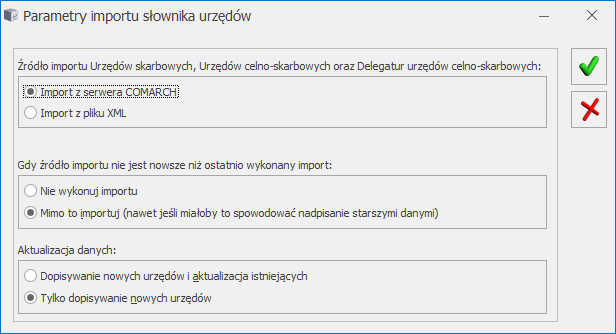Import z innej bazy danych
- dla Kasy/ Banku
- definicje dokumentów
- serie dokumentów kasowych/bankowych
- karty kredytowe
- formy płatności
- banki
- urzędy
- dla Kadr i Płac
- serie dokumentów płacowych,
- funkcje pracowników,
- wydziały (z lokalizacjami),
- kody zawodów,
- stanowiska,
- tytuły umów,
- przyczyny zwolnienia,
- definicje stref,
- serie kalendarzy,
- kalendarze,
- wzorce płacowe,
- typy wypłat,
- limity nieobecności,
- typy nieobecności,
- wskaźniki,
- atrybuty pracownika,
- jednostki miary,
- akordy,
- RCP formaty importu,
- RCP reguły wygładzania,
- wzorce zmiany pola,
- rodzaje stażu pracy,
- rodzaje okresów niewliczanych do stażu pracy,
- tytuły dokumentów w e-Teczce,
- rodzaje dni wolnych.
- dla Handlu
- kontrahentów i grupy kontrahentów,
- miejscowości
- (jeżeli w Konfiguracji Programu/ Ogólne/ Parametry nie jest zaznaczony parametr Globalny słownik miejscowości),
- cennik (przy imporcie cennika importowane są również magazyny),
- grupy towarów,
- kategorie,
- jednostki miary,
- schematy numeracji oraz serie dokumentów handlowych,
- schematy numeracji oraz serie dokumentów magazynowych,
- kody CN,
- definicje atrybutów (podczas importu program pomija atrybuty oznaczone jako nieaktywne)
- zasoby (funkcja związana z tworzeniem dokumentu Bilans otwarcia magazynu)
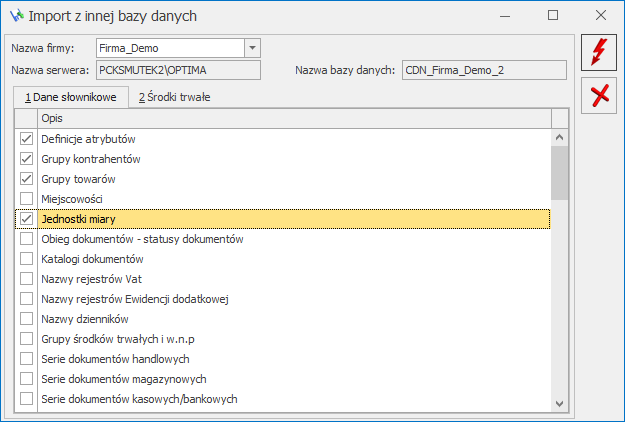
Import danych słownikowych
- dla Księgowości:
- nazwy rejestrów VAT,
- nazwy dzienników,
- serie dokumentów księgowych,
- plan kont (bez kont słownikowych),
- konta słownikowe,
- schematy księgowe,
- zestawienia księgowe,
- księgowania okresowe,
- kręgi kosztów,
- grupy kont,
- zakłady – możliwość przeniesienia listy zakładów istnieje tylko pomiędzy bazami oznaczonymi jako firmy wielozakładowe.
- dla Serwisu:
- rodzaje urządzeń,
- urządzenia.
- Dane słownikowe:
- Grupy środków trwałych i w.n.p,
- Serie dokumentów inwentaryzacji ST i WNiP,
- Serie dokumentów inwentaryzacji wyposażenia.
- Środki trwałe:
- z pełną historią – środki przenoszone są metodą 1: 1, czyli wszystkie karty z wszystkimi dokumentami,
- stanem na BO – import kart oraz dokumentów jako zbiorczych stanów początkowych na 1 stycznia bieżącego roku (dokumentu OT, zbiorczego dokumentu ulepszenia oraz zbiorczego odpisu amortyzacyjnego za lata ubiegłe) i ewentualnie dokumentów z roku bieżącego,
- Wyposażenie.
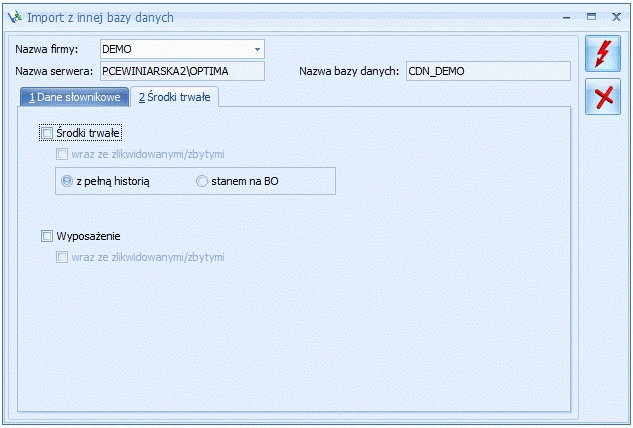
Import z programów Comarch ERP Klasyka
- Program – wybieramy program Comarch ERP Klasyka, z którego chcemy importować dane.
- Katalog – wciśnięcie klawisza z takim opisem powoduje wyświetlenie okna eksploratora, który ułatwia odnalezienie na dysku (dyskach) właściwego katalogu głównego programu (np. C:\FPP). Jeśli znamy tą lokalizację, wówczas możemy wpisać ją ręcznie w linii obok klawisza Katalog. Klawisz jest nieaktywny do momentu dokonania wyboru programu.
- Firma – w tym miejscu pojawia się lista dostępnych baz danych, z których można dokonać importu. Lista jest wyświetlana na podstawie zbioru konfiguracyjnego wybranego programu.
- Dane – wybór firmy z listy powoduje wyświetlenie pełnej ścieżki do bazy danych. Ścieżkę tą można ręcznie zmodyfikować lub zlokalizować inną wciskając klawisz Dane – pojawia się wtedy eksplorator,
- Wciśnięcie klawisza
 lub <F8> z klawiatury uruchamia procedurę importu danych.
lub <F8> z klawiatury uruchamia procedurę importu danych.
- Firma++ (FPP) – waluty, kontrahenci, towary, rabaty, definicje produktów, bilans otwarcia magazynu:
- podczas importu towarów nie są przenoszone długie nazwy,
- towary, których stan w bazie programu FPP jest różny od 0, trafiają od razu na listę Bilansu Otwarcia – nie dotyczy to usług, dla których FPP nie prowadzi stanów magazynowych,
- przenoszone są wszystkie typy rabatów występujące w bazach FPP z wyjątkiem rabatów typu cenowego (ustalona sztywno cena niższa od ceny zapisanej na karcie towaru) – w systemie Comarch ERP Optima występują tylko i wyłącznie rabaty procentowe;
- Faktury (FA) – kontrahenci, towary,
- Księga Handlowa (KH) – waluty, kontrahenci, plan kont, bilans otwarcia,
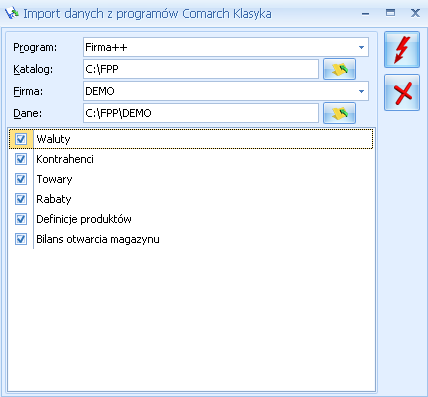
- pracownicy – Lista pracowników „Etaty”,
- zleceniobiorcy/ osoby bez zatrudnienia –Lista pracowników „bez zatrudnienia”,
- właściciele – Lista „Właściciele”.
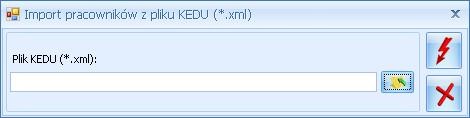
 , który jest dostępny na wstążce.
Plik ze zwolnieniem powinien mieć odpowiedni format danych. Po zalogowaniu do PUE w panelu Płatnika należy zaznaczyć wybrane zwolnienie pracownika i wybrać opcję 'Eksportuj'.
Pracownicy znajdujący się w pliku, są identyfikowani z pracownikami w bazie po numerze PESEL lub numerze paszportu, odpowiednio do tego, który z tych numerów identyfikacyjnych jest zapisany w importowanym pliku. Jeśli w bazie jest więcej niż jeden pracownik o danym numerze PESEL (numerze paszportu) zgodnym z danymi z importowanego pliku, nieobecność jest dodawana do wszystkich pracowników o danym identyfikatorze, dotyczy to np. pracowników wieloetatowych. Nieobecność jest dodawana, jeśli w bazie istnieje pracownik o podanym identyfikatorze. Podczas importu e-zwolnień sprawdzana jest poprawność formatu pliku. Jeśli plik ma niepoprawny format pojawi się komunikat: Import nie jest możliwy - niepoprawny format pliku i import się zakończy. Po wykonaniu importu e-zwolnień w logu wyświetlana jest informacja o pracownikach, dla których dodano nieobecność i dla których nie została ona zaczytana, z podaną przyczyną.
Na oknie importu nieobecności z pliku z pobranego z PUE znajduje się parametr: Zamień nieobecność/obecność na e – Zwolnienie. Działanie parametru:
, który jest dostępny na wstążce.
Plik ze zwolnieniem powinien mieć odpowiedni format danych. Po zalogowaniu do PUE w panelu Płatnika należy zaznaczyć wybrane zwolnienie pracownika i wybrać opcję 'Eksportuj'.
Pracownicy znajdujący się w pliku, są identyfikowani z pracownikami w bazie po numerze PESEL lub numerze paszportu, odpowiednio do tego, który z tych numerów identyfikacyjnych jest zapisany w importowanym pliku. Jeśli w bazie jest więcej niż jeden pracownik o danym numerze PESEL (numerze paszportu) zgodnym z danymi z importowanego pliku, nieobecność jest dodawana do wszystkich pracowników o danym identyfikatorze, dotyczy to np. pracowników wieloetatowych. Nieobecność jest dodawana, jeśli w bazie istnieje pracownik o podanym identyfikatorze. Podczas importu e-zwolnień sprawdzana jest poprawność formatu pliku. Jeśli plik ma niepoprawny format pojawi się komunikat: Import nie jest możliwy - niepoprawny format pliku i import się zakończy. Po wykonaniu importu e-zwolnień w logu wyświetlana jest informacja o pracownikach, dla których dodano nieobecność i dla których nie została ona zaczytana, z podaną przyczyną.
Na oknie importu nieobecności z pliku z pobranego z PUE znajduje się parametr: Zamień nieobecność/obecność na e – Zwolnienie. Działanie parametru: